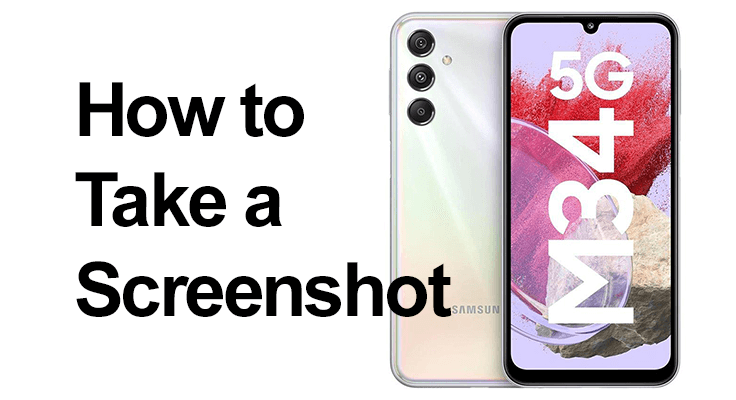
التقاط لحظة، أو مشاركة جزء من المعلومات، أو ببساطة حفظ شيء ما لوقت لاحق - تعد لقطات الشاشة جزءًا لا يتجزأ من حياتنا الرقمية. إذا كنت من مستخدمي Samsung Galaxy M34 5G، فهذا الدليل هو مصدرك الأمثل لكل ما يتعلق بالتقاط لقطات الشاشة.
كيفية التقاط لقطة شاشة على Samsung Galaxy M34 5G
يوفر هاتف Samsung Galaxy M34 5G تجربة سلسة لالتقاط لقطات الشاشة. لالتقاط لقطة شاشة أساسية، ما عليك سوى الضغط مع الاستمرار على زري خفض الصوت والطاقة في وقت واحد لبضع ثوانٍ. ستسمع صوت مصراع الكاميرا، وستومض الشاشة، للإشارة إلى أنه تم التقاط لقطة الشاشة.
يوفر هاتف Samsung Galaxy M34 5G تجربة سلسة لالتقاط لقطات الشاشة. لالتقاط لقطة شاشة أساسية، اتبع الخطوات البسيطة التالية:
- جهز شاشتك: انتقل إلى المحتوى الذي تريده التقاط على الشاشة.
- اضغط على الأزرار: اضغط مع الاستمرار على زري خفض الصوت والطاقة معًا. ستحتاج إلى الضغط عليهما في نفس الوقت مع الاستمرار لمدة ثانيتين تقريبًا.
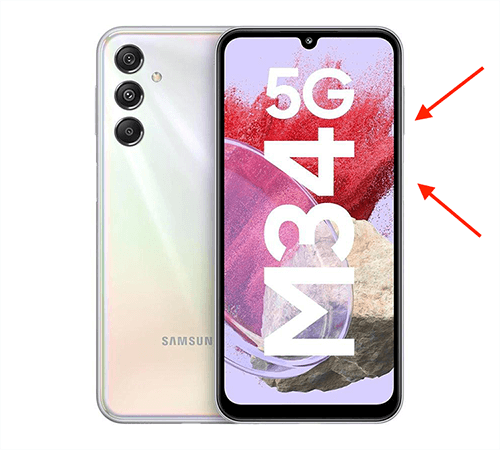
- التقط لقطة الشاشة: استمع إلى صوت مصراع الكاميرا وشاهد وميض الشاشة لفترة وجيزة. يشير هذا إلى أنه تم التقاط لقطة الشاشة الخاصة بك بنجاح.
- عرض لقطة الشاشة الخاصة بك: اسحب لأسفل من أعلى الشاشة لعرض لوحة الإشعارات ورؤية لقطة الشاشة. اضغط على لقطة الشاشة في الإشعار لتعديلها أو مشاركتها أو حذفها. سيتم حفظ لقطة الشاشة تلقائيًا في معرض هاتفك. يمكنك الوصول إليه فورًا من لوحة الإشعارات أو العثور عليه لاحقًا في تطبيق المعرض ضمن ألبوم Screenshots.
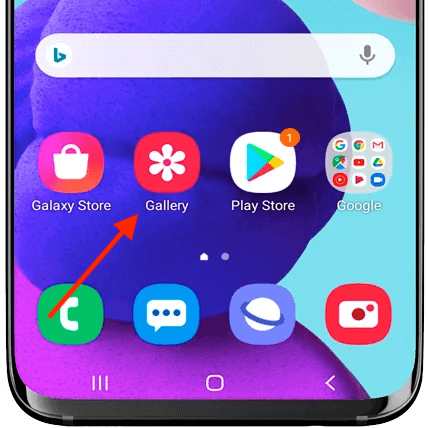
طرق بديلة لالتقاط شاشة Samsung M34
انتقاد الكف
بخلاف الطريقة القياسية، يوفر Samsung M34 طرقًا بديلة لالتقاط صور لشاشتك. إحدى الطرق الشائعة هي استخدام تمرير راحة اليد. لتنشيط ذلك، انتقل إلى الإعدادات > الميزات المتقدمة > الحركات والإيماءات، وقم بتمكين "تمرير راحة اليد للالتقاط". ثم قم بتمرير حافة يدك أفقيًا عبر الشاشة لالتقاط لقطة شاشة.

قائمة المساعد
• هاتف Samsung Galaxy M34 5G كما يدعم لقطات الشاشة عبر قائمة المساعد. قم بتمكينه في إعدادات إمكانية الوصول واستخدم القائمة التي تظهر على الشاشة لالتقاط لقطات شاشة بدون مجموعات الأزرار. يعد هذا مفيدًا بشكل خاص إذا وجدت أن الأزرار المادية صعبة.
- تمكين قائمة المساعد: انتقل إلى الإعدادات > إمكانية الوصول > التفاعل والبراعة، ثم قم بتشغيل قائمة المساعد.
- تأخذ لقطة: اضغط على زر قائمة المساعد العائمة على شاشتك وحدد "لقطة الشاشة".
- الوصول إلى لقطة الشاشة: أعثر على لقطة شاشة تم التقاطها في معرض الصور الخاص بك للعرض أو التحرير.
التقاط التمرير: دليل الإمساك بشاشة Samsung M34
بالنسبة لأولئك الذين يحتاجون إلى أخذ لقطات في كثير من الأحيان، تعرف على الاختصارات. تتيح لك ميزة الالتقاط الذكي التقاط لقطات شاشة للصفحات الطويلة. يشتمل هاتف Samsung Galaxy M34 5G على ميزة مبتكرة تُعرف باسم "Scroll Capture"، وهي مفيدة بشكل لا يصدق لالتقاط محتوى يتجاوز حدود الشاشة المرئية، مثل صفحة ويب طويلة أو مستند طويل.
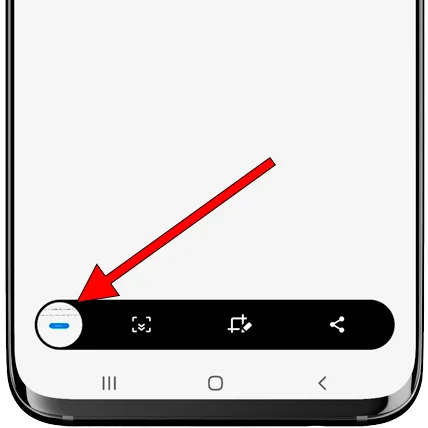
بعد بدء لقطة شاشة قياسية باستخدام زري خفض الصوت والطاقة، تظهر قائمة صغيرة في أسفل الشاشة. من خلال تحديد خيار "التقاط التمرير"، يقوم الهاتف تلقائيًا بالتمرير لأسفل وإضافة محتوى إضافي إلى لقطة الشاشة. يمكن تكرار هذه العملية حتى يتم التقاط المحتوى المطلوب بالكامل. تعمل هذه الميزة على تحسين وظائف لقطات الشاشة، مما يجعل التقاط معلومات شاملة في صورة واحدة طويلة أمرًا سهلاً.
الأسئلة الشائعة حول التقاط لقطات الشاشة على Galaxy M34 5G
هل يمكنني تعديل لقطات الشاشة الخاصة بي على Samsung Galaxy M34 5G؟
نعم، يتيح هاتف Samsung Galaxy M34 5G إمكانية التحرير الفوري للقطات الشاشة. بمجرد خذ لقطة شاشة، يمكنك الوصول إليه من لوحة الإشعارات أو المعرض، حيث ستجد خيارات للاقتصاص وإضافة نص والرسم والمزيد، مما يتيح لك تخصيص لقطات الشاشة الخاصة بك أو إضافة تعليقات توضيحية إليها حسب الحاجة.
هل من الممكن التقاط لقطة شاشة قابلة للتمرير على Galaxy M34 5G؟
قطعاً. يدعم هاتف Galaxy M34 5G ميزة "Scroll Capture"، وهي ميزة تتيح لك التقاط لقطات شاشة موسعة للمحتوى يتجاوز طول شاشة واحدة. بعد التقاط لقطة شاشة قياسية، حدد "التقاط التمرير" لتضمين محتوى إضافي. يمكنك تكرار ذلك حتى يتم التقاط المحتوى المطلوب بالكامل.
كيف يمكنني العثور على لقطات الشاشة الخاصة بي ومشاركتها على Samsung M34 5G؟
يتم حفظ لقطات الشاشة الملتقطة بهاتف Samsung M34 5G تلقائيًا في تطبيق المعرض ضمن ألبوم "لقطات الشاشة". للمشاركة، افتح لقطة الشاشة، وانقر فوق أيقونة المشاركة، واختر من بين خيارات المشاركة المتنوعة مثل الوسائط الاجتماعية أو البريد الإلكتروني أو تطبيقات المراسلة لمشاركتها بسهولة مع الآخرين.
هل يمكنني التقاط لقطة شاشة باستخدام الأوامر الصوتية على جهاز Galaxy M34 5G؟
نعم، يمكنك استخدام الأوامر الصوتية لالتقاط لقطة شاشة على هاتف Galaxy M34 5G. ومن خلال تنشيط Bixby أو Google Assistant، يمكنك ببساطة قول أوامر مثل "Hey Bixby، التقط لقطة شاشة"، وسيقوم الجهاز بالتقاط الشاشة دون الحاجة إلى استخدام يديك.
هل هناك أي تطبيقات لتحسين إمكانات لقطات الشاشة على Samsung M34 5G؟
بينما يأتي هاتف Samsung M34 5G مزودًا بميزات لقطة شاشة مدمجة قوية، يمكنك تحسين هذه الوظيفة بشكل أكبر من خلال تطبيقات الطرف الثالث المتوفرة في متجر Google Play. توفر هذه التطبيقات ميزات إضافية مثل الاقتصاص التلقائي وتنظيم لقطات الشاشة في مجلدات وخيارات تحرير أكثر تقدمًا.
كيف يمكنني التقاط لقطة شاشة دون استخدام زر الطاقة الموجود على جهاز M34 5G؟
لالتقاط لقطة شاشة دون استخدام زر الطاقة الموجود على جهاز M34 5G، يمكنك استخدام قائمة المساعد. قم بتمكينه في إعدادات إمكانية الوصول، ثم استخدم القائمة التي تظهر على الشاشة لالتقاط شاشتك. يعد هذا مفيدًا بشكل خاص إذا وجدت أن استخدام الأزرار المادية يمثل تحديًا.
استنتاجنا
في الختام، يقدم هاتف Samsung Galaxy M34 5G مجموعة متنوعة من الطرق لالتقاط لقطات الشاشة، بما يلبي الاحتياجات والتفضيلات المختلفة. بدءًا من مجموعات الأزرار التقليدية وحتى الميزات المتقدمة مثل الأوامر الصوتية والتمرير براحة اليد، هناك طريقة تناسب الجميع. استخدم هذه التقنيات لتحقيق أقصى استفادة من هاتف Samsung Galaxy M34 5G الخاص بك والاحتفاظ بتلك اللحظات المهمة بنقرة واحدة فقط.






اترك تعليق